Восстановление файлов Revit
Восстановление файла хранилища из локального файла
Если у вас или кого-то из ваших коллег сейчас открыт локальный файл данного файла хранилища, или на ПК имеется более ранний локальный файл, то создайте из необходимой версии новый файл хранилище (Узнать, кто работает в файле см. Комментарии).
- Найдите на своем ПК или ПК другого пользователя локальный файл, из которого планируете сделать файл хранилище. Или открытую модель сохраните через "Сохранить как" в любое другое место на ПК (например на рабочем столе).
- Закройте файл.
- Откройте этот файл с проверкой и отсоединением от файла хранилища
4. Сохраните этот файл под другим именем на сервер. После этого сохраненный вами файл будет считаться файлом хранилищем.
5. Освободите все забранные рабочие наборы.
6. Синхронизируйте файл.
7. Закройте файл.
8. Создайте новый локальный файл (откройте с проверкой). Если проблем не наблюдается, продолжайте работу.
9. Предыдущий (поврежденный) файл хранилище удалите с сервера. При необходимости, переименуйте актуальный файл хранилище.
Восстановление файла хранилища из резервной копии локального файла
- Запустите Revit.
- Перейдите на вкладку "Совместная работа" - панель «Управление моделями», выберите функцию "Восстановление из резервной копии":
3. В диалоговом окне «Поиск папок» перейдите к папке, содержащей резервную копию модели из хранилища.
4. В таких папках обычно ничего нет. Нажмите "Открыть".
5. В появившемся окне с последними версиями файла RVT выберите необходимую версию файла.
Решение - подождать
6. Выберите вариант "Сохранить как…", сохраните модель в другую папку на ПК. При выборе "Откат…" будут утрачены более новые резервные копии (не выбирайте этот вариант).
7. Откройте резервную копию с отсоединением от файла хранилища и проверкой.
8. При отсутствии проблем (ошибок) сохраните файл под другим именем на сервер. После этого сохраненный вами файл будет считаться файлом хранилищем.
9. Освободите все забранные рабочие наборы.
10. Синхронизируйте файл.
11. Закройте файл.
12. Создайте новый локальный файл (откройте с проверкой). Если проблем не наблюдается, продолжайте работу.
13. Предыдущий (поврежденный) файл хранилище удалите с сервера. При необходимости, переименуйте актуальный файл хранилище.
Комментарии
Узнать кто работает над текущим файлом:
- Перейти на вкладку Совместная работа.
- Команда Показать журнал.
- Выбрать нужный файл.
Не помогло? Задай вопрос в чате
